
Lire des morceaux dans un ordre aléatoire ou en boucle dans Apple Music sur Windows
Vous pouvez lire tous les morceaux et albums de votre bibliothèque dans un ordre aléatoire ou choisir de lire uniquement une playlist ou un album dans un ordre aléatoire. Vous pouvez également lire des morceaux, playlists ou albums en boucle.
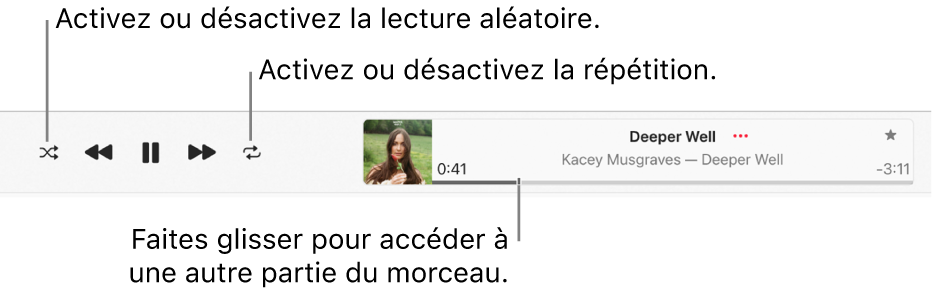
Accédez à l’app Apple Music
 sur votre appareil Windows.
sur votre appareil Windows.Écoutez de la musique de votre bibliothèque ou diffusez de la musique dʼApple Music.
Remarque : un morceau doit être en cours de lecture pour pouvoir utiliser la lecture aléatoire ou la répétition.
Effectuez une ou plusieurs des opérations suivantes :
Activer le mode aléatoire : Sélectionnez
 dans les commandes de lecture.
dans les commandes de lecture. Lorsque l’option « Ordre aléatoire » est activée, le bouton change de couleur et la musique est lue sans ordre prédéfini.
Répéter tous les morceaux de l’affichage actif (par exemple, une playlist) : Sélectionnez
 . La répétition est activée lorsque le bouton change de couleur.
. La répétition est activée lorsque le bouton change de couleur.Répéter le morceau à l’écoute : Sélectionnez
 jusqu’à ce que le chiffre 1 apparaisse
jusqu’à ce que le chiffre 1 apparaisse  .
.Désactiver la répétition : Sélectionnez
 jusquʼà ce que le bouton apparaisse grisé.
jusquʼà ce que le bouton apparaisse grisé.
Astuce : pour lire rapidement en ordre aléatoire les morceaux d’un album ou d’une playlist, sélectionnez l’album ou la playlist, puis sélectionnez Aléatoire 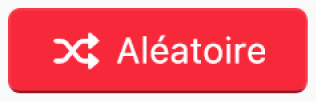 .
.